ハングアップまたはクラッシュするアプリ:それを修正する6つの方法
 複数のユーザーが、プログラムのトラブルシューティングツールを起動しても、PCでハングアップまたはクラッシュするアプリの問題を解決できなかったと報告しています。
複数のユーザーが、プログラムのトラブルシューティングツールを起動しても、PCでハングアップまたはクラッシュするアプリの問題を解決できなかったと報告しています。
もしあなたもWindows 11 PCでトラブルシューティングのハングアップまたはクラッシュのアプリの問題を体験しているなら、あなたは正しい場所にいます。
Windowsのクラッシュプログラムやその修正方法についてさらに学びたい場合は、それに特化した特別なガイドがあります。
なぜWindowsトラブルシューティングはハングまたはクラッシュするアプリを修正できないのか?
Windowsトラブルシューティングでハングアップやクラッシュするアプリの問題の背後には、いくつかの一般的な理由があります:
- PCが重要なファイルを欠いている - 重要なシステムファイルが破損したり、欠落したりすると、そのような問題が発生し、即時の対処が必要です。
- PCを更新していない - 前のアップデートのバグや不具合を修正するためには、PCを最新の状態に保つ必要があります。
- アプリ自体にバグがある - 問題があるアプリが故障している可能性があり、PCのせいではないかもしれません。
- Microsoft Storeに問題がある - この問題はMicrosoft Storeからダウンロードしたアプリで発生しているため、ストア自体に問題がある可能性があります。Microsoft Storeの問題を修正する方法は以下です。
- PCがウイルスやマルウェアに感染している - ウイルスやマルウェアは、PCのスムーズなパフォーマンスに悪影響を与える可能性があります。Windows 11 PCを保護するために入手可能な最高のアンチウイルスソフトウェアをチェックしてください。
Windowsトラブルシューティングでハングアップやクラッシュするアプリの問題を引き起こすいくつかの一般的な理由を理解したので、問題を解決するための最も簡単な方法を確認しましょう。
Windowsトラブルシューティングがハングアップまたはクラッシュするアプリの問題にどう対処すればよいのか?
- 問題を引き起こしている一時的なエラーや不具合があるかもしれず、シンプルな再起動で修正できる可能性があります。
- クリーンインストールを行うことで、欠落しているかもしれない重要なファイルを復元できるかもしれません。
- 問題がWindows側にある場合、最新のWindowsアップデートをインストールするのが最善の方法です。このアップデートには、エラーを解消するバグ修正が含まれているかもしれません。
1. SFCおよびDISMスキャンを実行する
- キーボードのWindowsキーを押してスタートメニューを開きます。
- コマンドプロンプトを検索し、管理者として開きます。
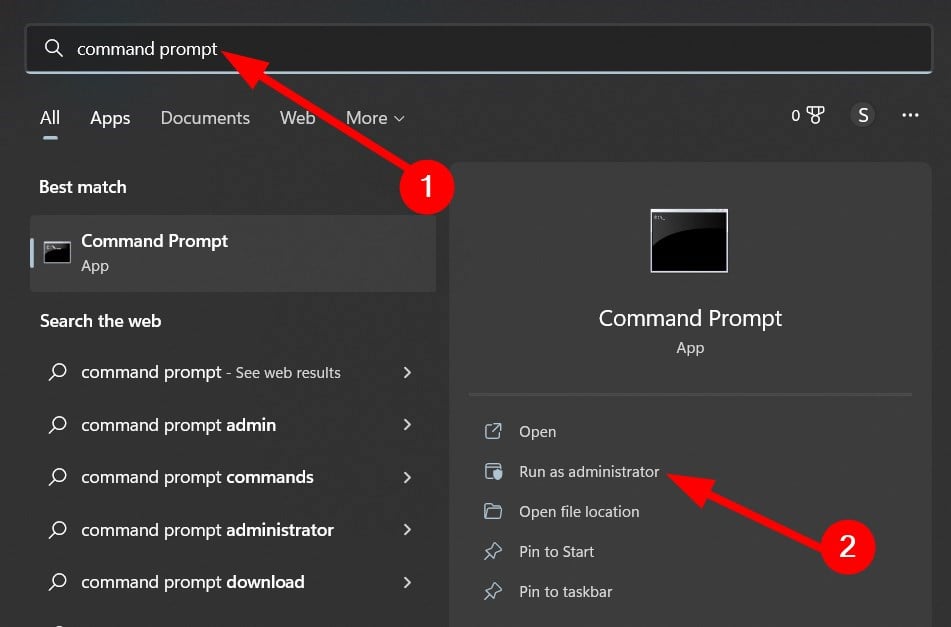
-
以下のコマンドを入力し、Enterを押します:
sfc /scannow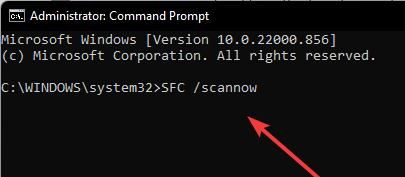
- プロセスが完了するまで待ちます。
-
その後、以下のコマンドを入力し、Enterを押します:
DISM.exe /Online /Cleanup-image /Restorehealth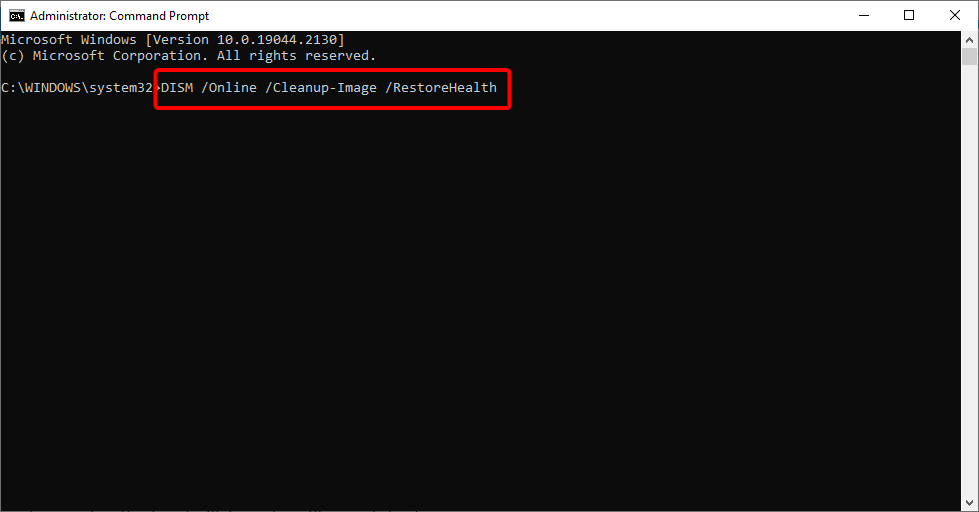
自動化されたソリューションを使用して、デバイスの詳細なスキャンを実行し、壊れたコンポーネントを見つけることもできます。
2. Microsoft Storeをリセットする
- キーボードのWindowsキーを押してスタートメニューを開きます。
- コマンドプロンプトを検索し、管理者として開きます。
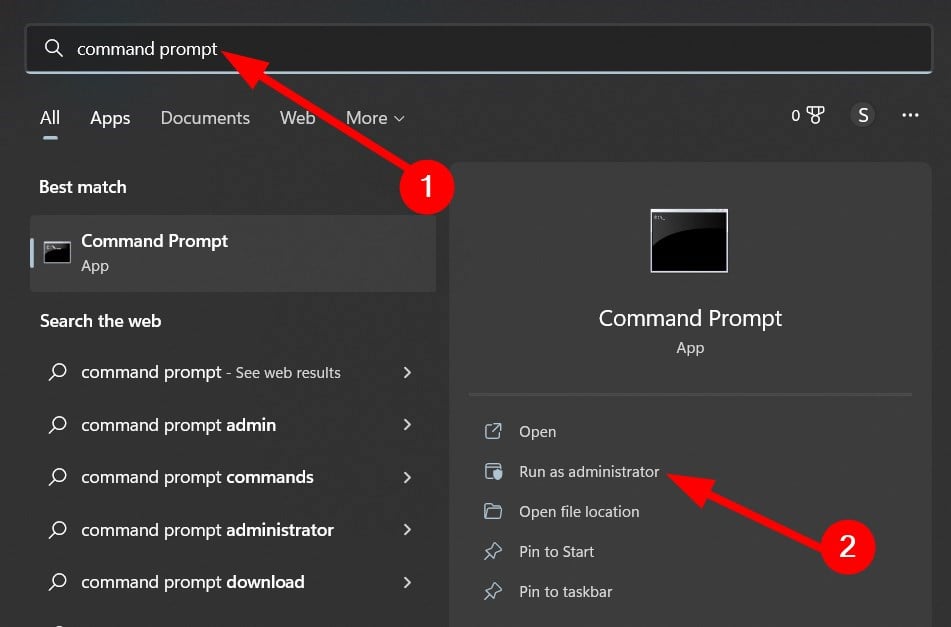
-
以下のコマンドを入力し、Enterを押します:
WSReset.exe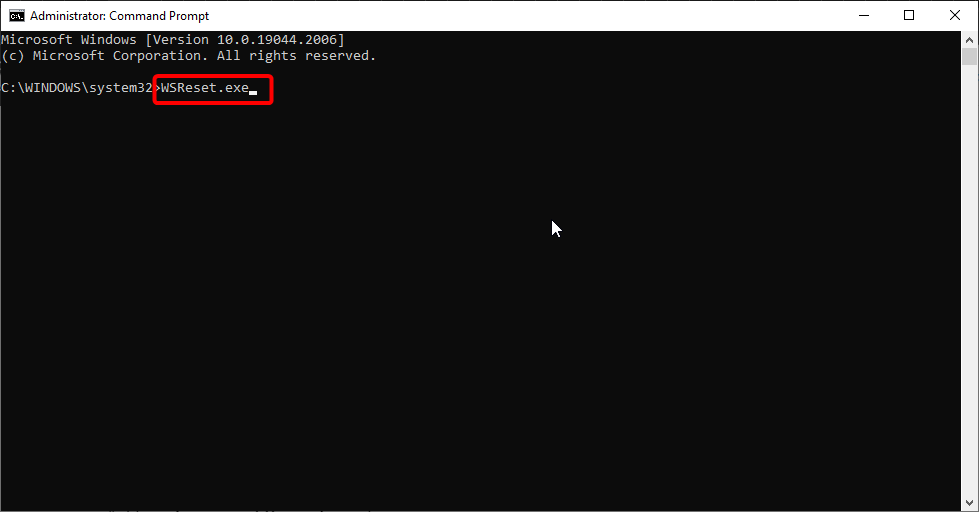
WSResetは、Microsoft Storeをリセットまたはクリアするために使用されるトラブルシューティングツールまたはコマンドです。アカウント設定に影響を与えたり、インストールしたアプリを削除したりすることはありません。
また、これはC:\Windows\System32ディレクトリにある実行可能ファイルです。このコマンドを実行して、問題が解決するかどうかを確認してください。
3. 時間と日付を確認する
- Windowsボタンを押してスタートメニューを開きます。
- 日付と時刻を検索し、適切なオプションを開きます。
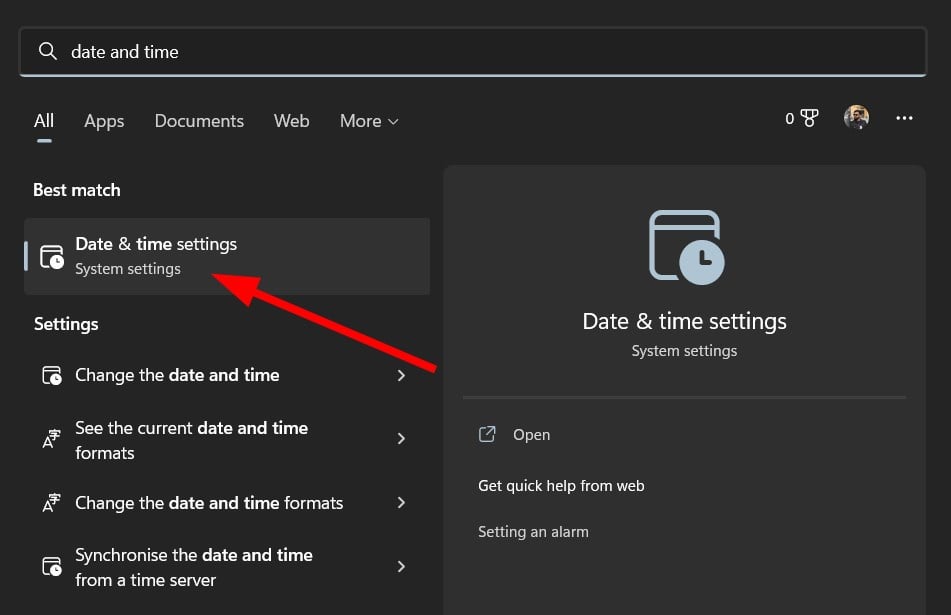
- 自動的に時間を設定トグルがオンに設定されていることを確認します。
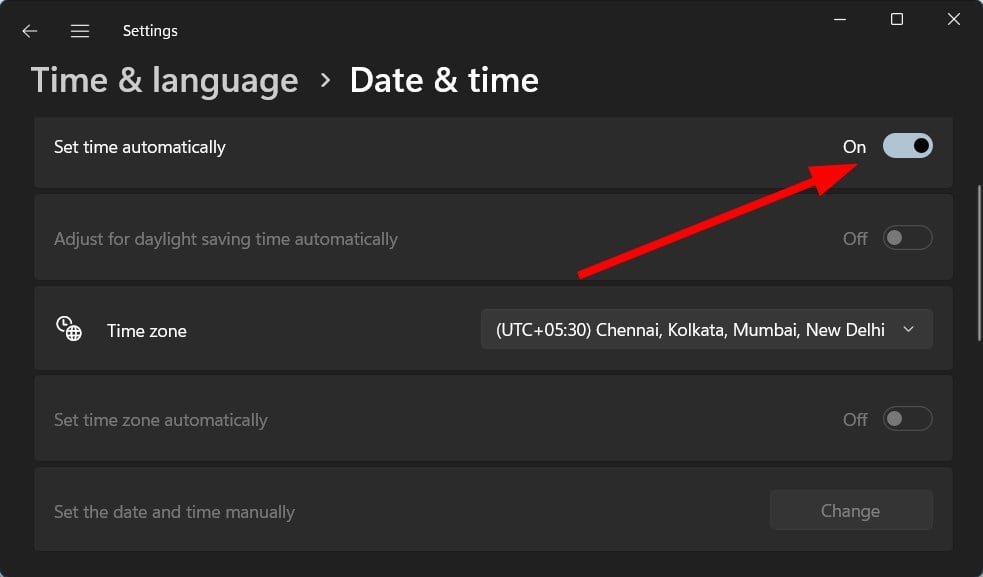
- タイムゾーンの下で、あなたの国に正しいタイムゾーンが選択されていることを確認してください。
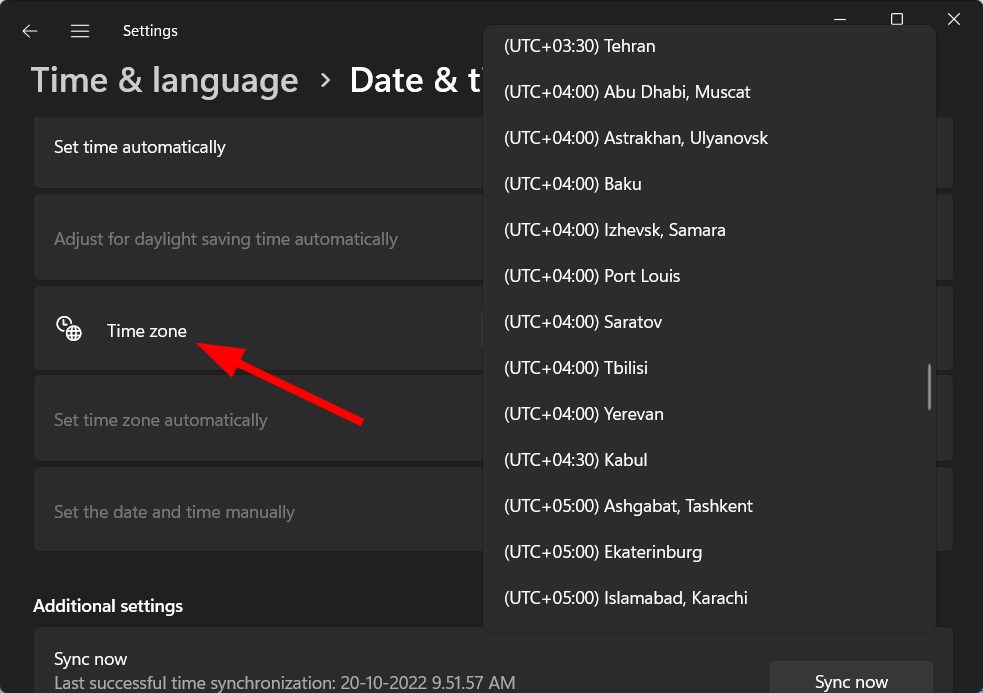
-
選択が完了したら、今すぐ同期ボタンを押します。
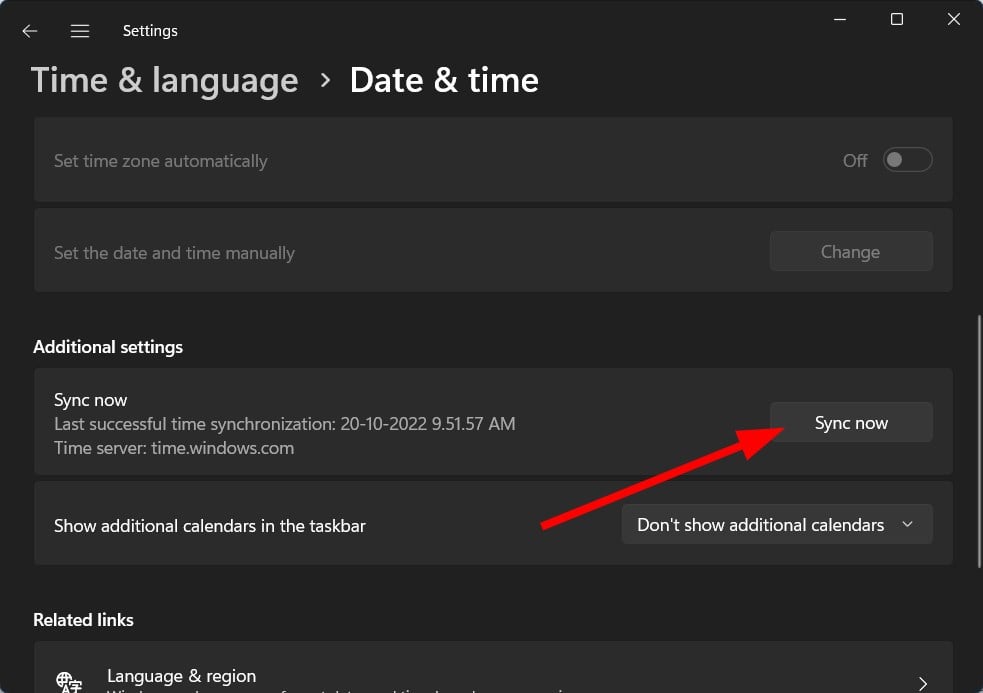
4. ストアアプリを再登録する
- キーボードのWindowsキーを押してスタートメニューを開きます。
- PowerShellを検索し、管理者として開きます。
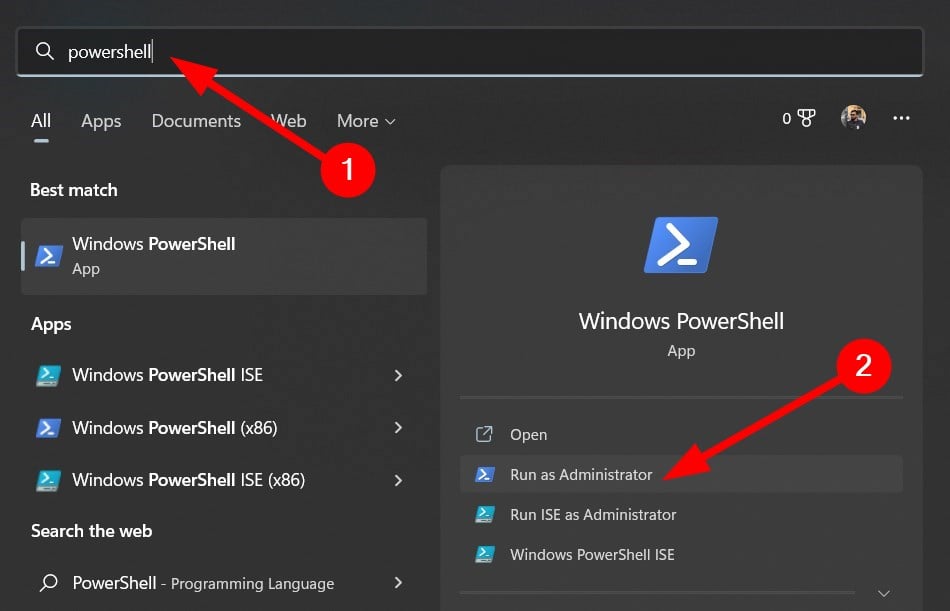
-
以下のコマンドを入力し、Enterを押します:
Get-AppXPackage | Foreach {Add-AppxPackage -DisableDevelopmentMode -Register "$($_.InstallLocation)\AppXManifest.xml"} - コマンドのプロセスが完了するのを待ちます。
- Windows PowerShellを閉じて、この問題が解決するかどうかを確認してください。
5. Microsoft Storeキャッシュをクリアする
- ファイルエクスプローラーを開きます。
-
上部メニューの表示ボタンを押し、表示を選択し、隠しアイテムをクリックします。
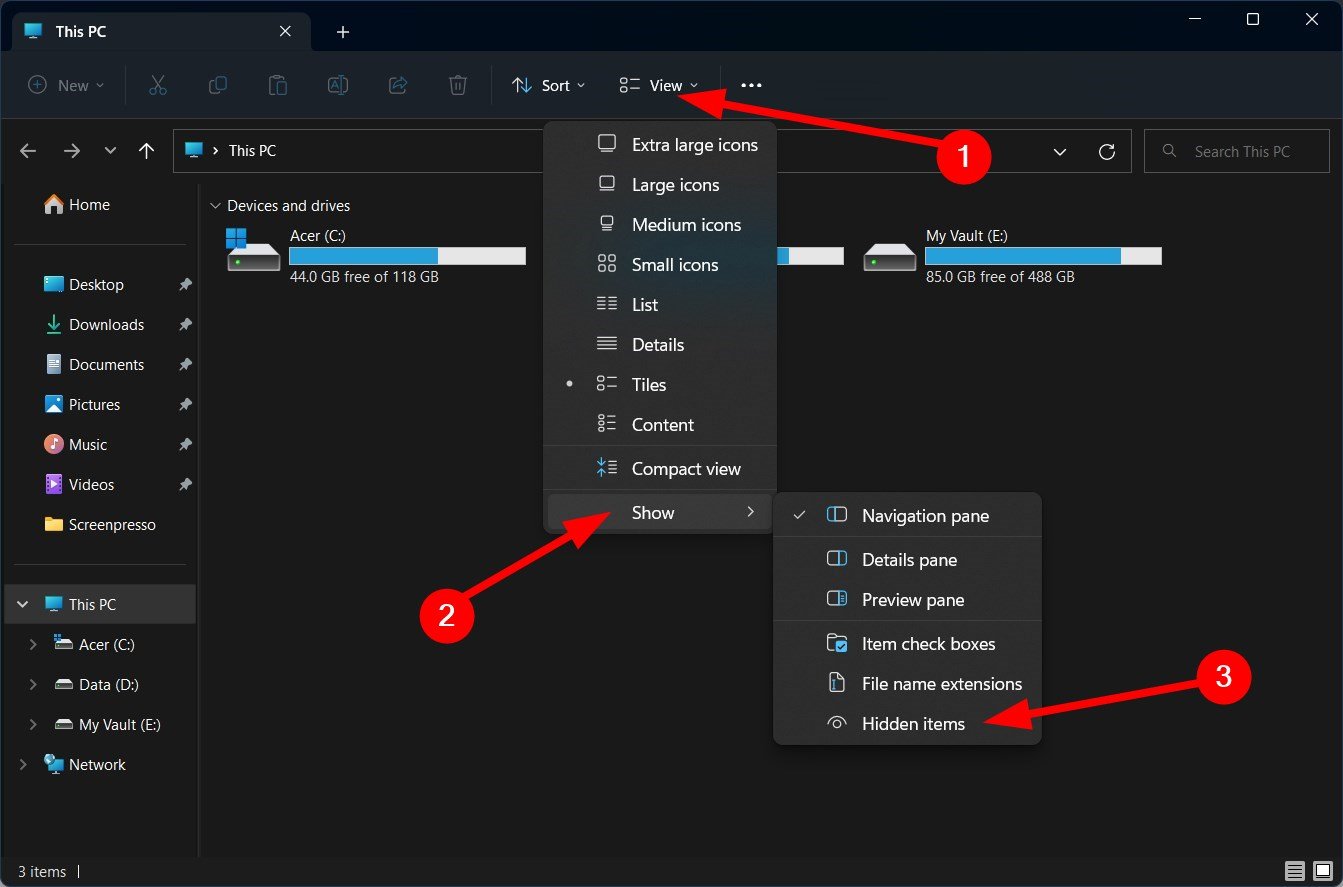
-
次のパスに移動します:
C:\Users\:your username:\AppData\Local\Packages\Microsoft\WindowsApps\Microsoft.WindowsStore_8wekyb3d8bbwe\LocalCache** - LocalCacheフォルダーを削除します。
- PCを再起動し、問題が解決するかどうかを確認してください。
6. PCをリセットする
- Windows + I ボタンを押して設定を開きます。
-
左側からシステムを選択します。
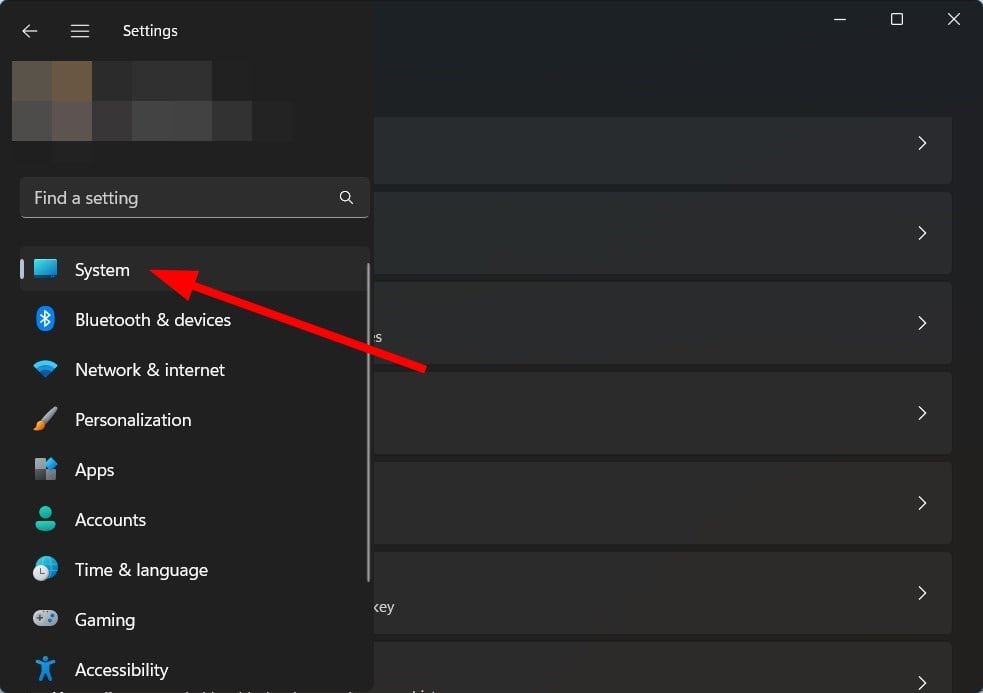
-
右側で回復をクリックします。
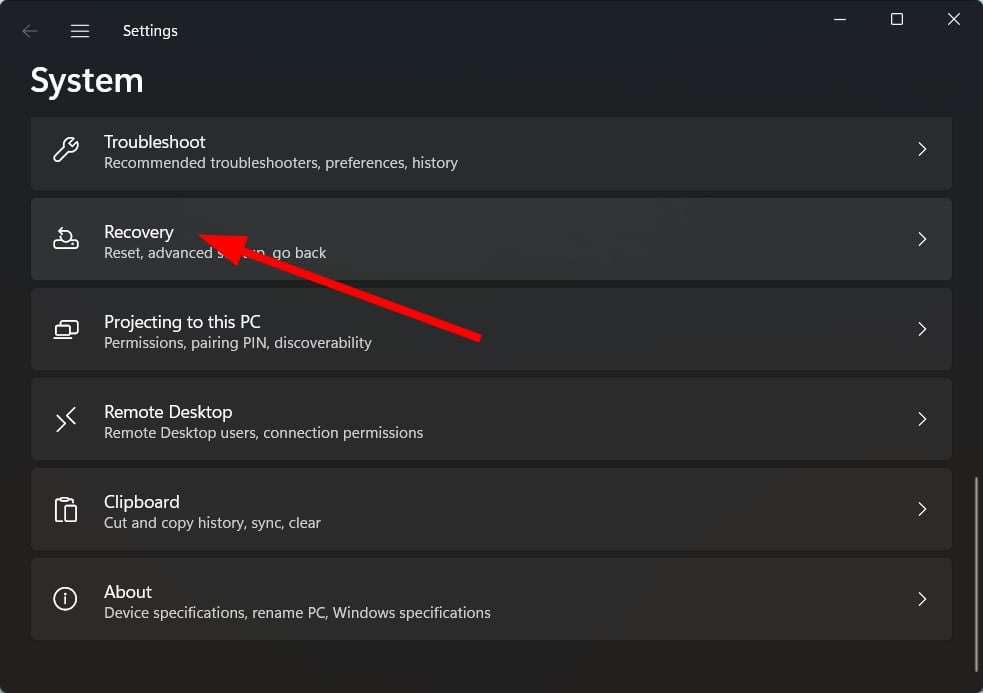
- 回復オプションの下で、PCをリセットボタンを押します。
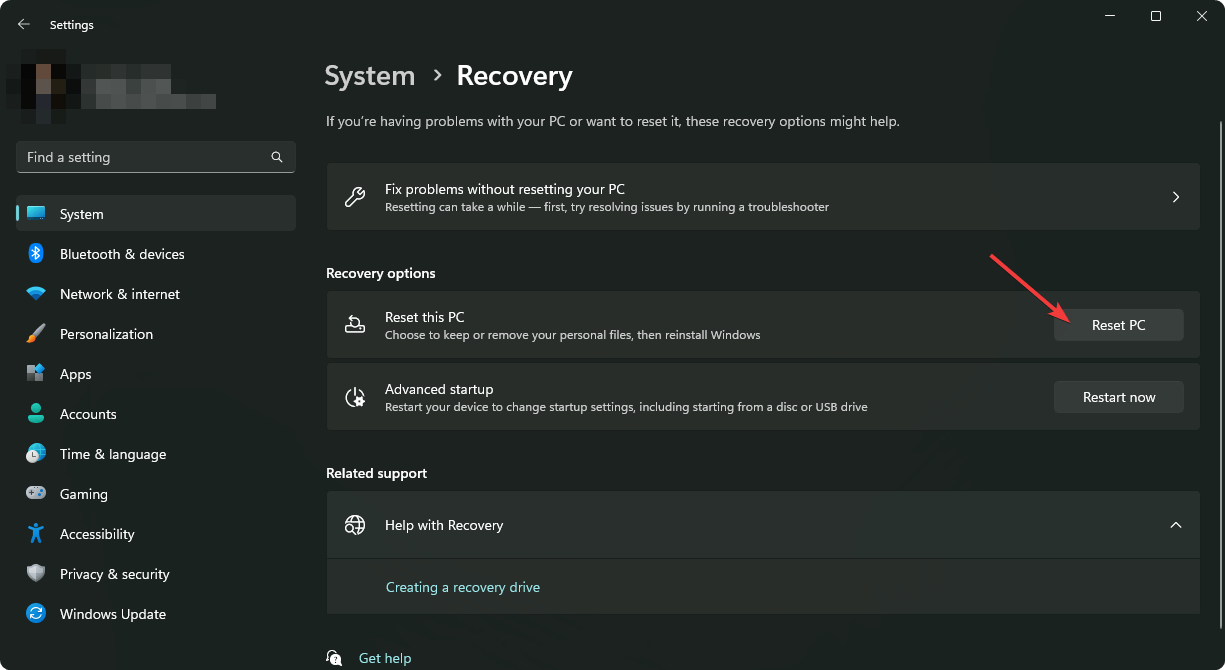
- ファイルを保持するオプションを選択します。
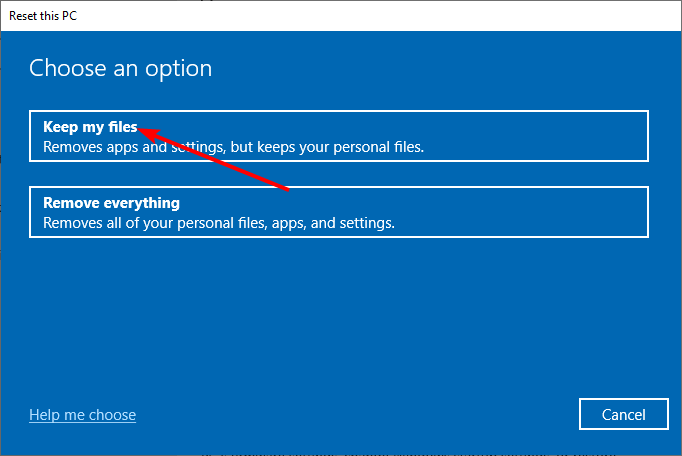
- 画面の指示に従って、リセットプロセスを完了します。
- 完了したら、問題のあるアプリを使用して、問題が解決するかどうかを確認してください。
PCをリセットすることにより、すべての破損したり欠けているシステムファイルが置き換えられ、PCが問題なく動作していた状態に戻ります。
また、Windowsの最新バージョンでのアップデートを維持することが推奨されます。Windowsアップデートが機能していない場合のガイドを確認することができます。
新しいユーザーアカウントを作成し、そのアカウントを使用してプログラムをロードしてみることもできます。新しく作成したアカウントに問題がなければ、以前のアカウントを削除して進めることができます。
もし何をしても解決しない場合は、最後の手段として、Windows 11の新しいコピーをインストールすることができます。Windows 11のインストール方法についてのガイドも用意しています。
Windowsトラブルシューティングがハングアップまたはクラッシュするアプリの問題を解決するのにどのソリューションが役立ったか、ぜひコメントで教えてください。













